Straturile reprezintă o componentă esențială în Photoshop. Ele oferă posibilitatea de a organiza proiectele în segmente distincte, iar aplicarea efectelor specifice fiecărui strat permite crearea unor compoziții complexe și detaliate.
Cum să deblochezi straturile în Adobe Photoshop
Straturile pot fi blocate, iar unele imagini, la deschiderea în Photoshop, apar implicit ca straturi blocate. Un strat blocat împiedică orice fel de modificare asupra conținutului său. Această caracteristică este utilă pentru urmărirea sau colorarea unor schițe, sau când dorim să păstrăm intact un anumit strat, asigurându-ne în același timp că acesta rămâne vizibil. De asemenea, previne modificările accidentale. Starea de blocare a unui strat se menține chiar și după ce fișierul este închis și redeschis.
Blocarea și deblocarea unui strat în Photoshop sunt acțiuni simple. Iată cum se procedează:
1. Deblocarea unui singur strat în Photoshop
Straturile pot fi blocate individual, sau pot fi blocate grupuri întregi de straturi (organizate în foldere). Pentru a debloca un strat:
Deschideți documentul Photoshop.
Localizați panoul Straturi.
Selectați stratul blocat pe care doriți să-l deblocați.
Dați clic pe iconița lacăt de pe strat.
Stratul selectat va fi deblocat.

2. Deblocarea unui grup de straturi în Photoshop
Pentru a debloca un grup de straturi, urmați pașii de mai jos:
Deschideți documentul Photoshop.
Selectați grupul de straturi blocat.
Dați clic pe iconița lacăt, atașată grupului, pentru a-l debloca.
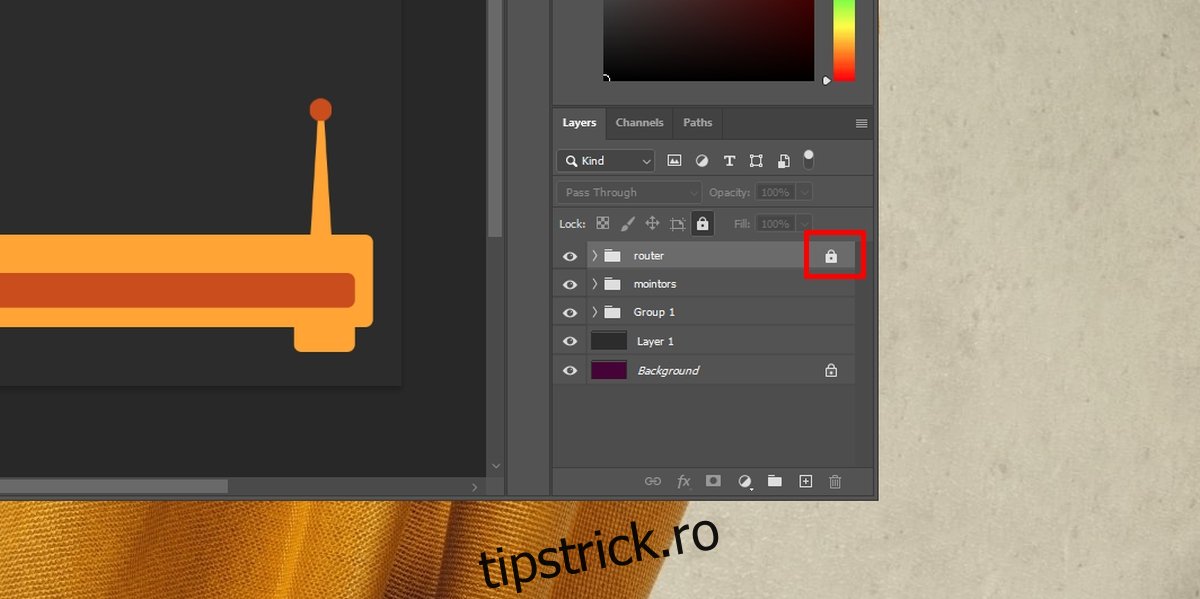
3. Deblocarea stratului de fundal în Photoshop
După cum am menționat, unele imagini se deschid în Photoshop ca straturi blocate. Spre deosebire de straturile create de utilizator, acestea nu se deblochează în mod obișnuit. Pentru a debloca un astfel de strat, procedați astfel:
Deschideți imaginea în Photoshop.
În panoul Straturi, selectați stratul corespunzător imaginii (de obicei, primul strat, cel de fundal).
Dați clic dreapta pe strat și alegeți opțiunea „Strat din fundal”.
Se va crea un nou strat.
Acest nou strat va fi o copie a imaginii inițiale și va fi deblocat.
Concluzii
Photoshop nu oferă o funcție de protecție cu parolă pentru fișierele individuale sau pentru straturile unui fișier. Uneori, la deschiderea unui fișier SVG, nu este posibilă crearea unor noi straturi. Aceasta nu este o limitare datorată blocării straturilor, ci este specifică formatului imaginii. În acest caz, este necesară rasterizarea stratului înainte de a putea fi editat direct. Același lucru se aplică și atunci când copiați și lipiți dintr-un fișier în altul: fișierul SVG nu va fi editabil până la rasterizare. Photoshop este un software complex, iar înțelegerea modului său de funcționare poate necesita timp. Este important să rețineți că, pe lângă formatele PNG și JPG, alte formate de imagine pot avea un comportament diferit în Photoshop atunci când sunt utilizate ca straturi.